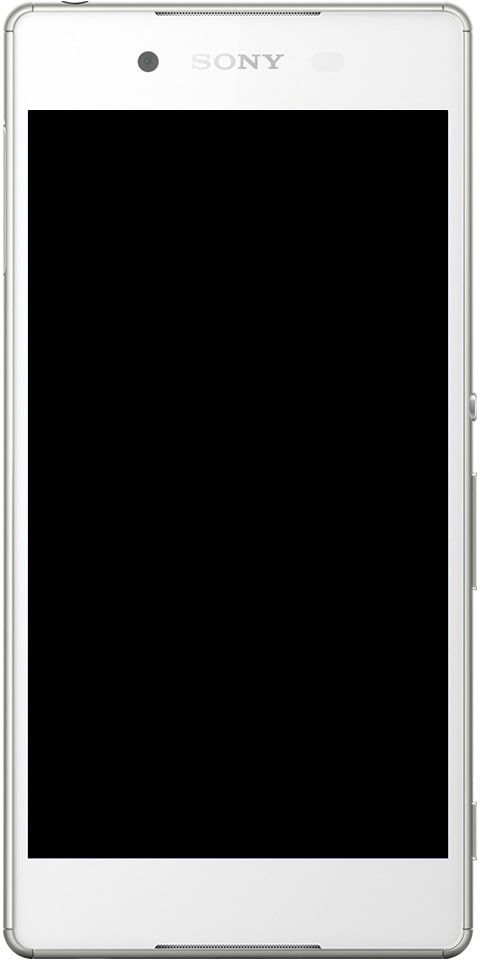Cara Personalisasi Layar Beranda Galaxy Tab Se5
Apakah Anda ingin Personalisasi Galaxy Tab Se5 Tampilan depan? Saat Anda membeli tablet pertama Anda, hal pertama yang biasanya Anda lakukan adalah mulai memasang atau mengunduh aplikasi yang Anda inginkan. Tapi Bagaimana dengan layar kunci dan rumah Anda? Mereka, juga, membenarkan Anda memberi mereka sentuhan pribadi Anda dalam hal mempersonalisasikannya.
Ada berbagai cara yang dapat Anda gunakan untuk menyesuaikan layar beranda tablet Anda. Ini adalah menambahkan wallpaper, menggulir ikon aplikasi, atau membuat folder, sehingga aplikasi terbaru Anda digabungkan. Mari kita lihat hal-hal lain yang dapat Anda lakukan pada layar utama dan layar kunci tablet Anda.
Cara Mengelompokkan Aplikasi ke dalam Folder

Saat pertama kali mengaktifkan tablet, Anda melihat bahwa ini sudah menjadi beberapa folder dengan berbagai aplikasi Google di dalamnya. Tapi, Bagaimana cara mengelompokkan aplikasi yang Anda gunakan sehari-hari (misalnya)?
Awalnya, tekan lama aplikasi dan letakkan aplikasi lain di atasnya untuk menambahkan folder masing-masing. Setiap kali satu ikon aplikasi berada di atas yang lain, folder baru hanya akan terbuka yang menampilkan dua aplikasi ini.
cara memblokir ponsel subreddit
Jika Anda ingin menambahkan lebih banyak aplikasi ke folder tersebut. Cukup klik pada Tambahkan aplikasi opsi di bagian bawah. Namun, aplikasi akan memiliki titik kosong di sampingnya, dan saat kita bergerak untuk memilihnya, tanda centang akan muncul.
Pilih sebanyak yang Anda suka, dan setelah selesai, ketuk tombol kembali atau beranda untuk keluar dari folder.
cara menggunakan tiket tamu crunchyroll
Cara Memodifikasi Ukuran Kotak Layar Aplikasi
Jika Anda sedih dengan ukuran kisi layar aplikasi saat ini. Ada cara untuk mengubahnya dengan mengizinkan Pengaturan layar beranda . Cukup tekan lama pada ruang kosong di tampilan Anda dan klik pengaturan layar Beranda.
Setelah Anda berada di setelan layar Utama, klik opsi kisi layar Aplikasi. Hanya ada dua pilihan yang tersedia untuk dipilih 5 X 5 dan 6 X 5 . Artinya akan ada 6-5 aplikasi untuk setiap baris.
Hal Lain yang Dapat Anda Ubah di Pengaturan Layar Utama
Saat Anda masuk ke Pengaturan Layar Beranda, ada modifikasi lain yang dapat Anda lakukan. Misalnya, Anda dapat mengubah tata letak layar beranda.
Anda akan melihat opsi untuk memiliki layar aplikasi terpisah yang tersedia. Namun, di mana Anda dapat menggesek ke atas atau ke bawah di Layar Beranda untuk melihatnya. Menggunakan opsi Hanya Layar Beranda, Anda mendapatkan semua aplikasi Anda di layar beranda.
huawei ascend mate 2 cyanogenmod
Fitur luar biasa lainnya termasuk:
- Pilihan untuk menyembunyikan aplikasi
- Tampilkan tombol untuk mengakses layar aplikasi
- Tampilkan / sembunyikan nomor pada lencana ikon aplikasi
- Kunci tata letak layar beranda
- Tambahkan aplikasi ke layar beranda setiap kali dipasang dari Play Store
- Geser ke bawah untuk panel notifikasi
Cara Menambah / Menghapus Widget

Setelah memiliki widget di layar beranda Anda bisa menjadi sangat penting. Jika Anda ingin menambahkan widget, tekan lama pada ruang kosong di layar beranda Anda dan pilih Widget pilihan.
Lihat semua opsi widget. Perangkat Anda ditawarkan, dan ketika Anda mendapatkannya, pilih foldernya. Misalnya, Anda ingin menambahkan widget Gmail. Pilih jenis widget yang ingin Anda tambahkan dan seret ke tempat Anda ingin meletakkannya di layar beranda.
Namun jika Anda melepaskan widget, Anda akan melihat bagaimana widget itu dipilih dan dengan titik-titik di sekelilingnya. Cukup seret ke titik-titik ke samping untuk mengubah ukuran widget.
Cara Menambahkan Pintasan Situs Web ke Layar Utama
Apakah Anda ingin akses cepat ke situs favorit Anda? Semua langkah bergantung pada browser yang Anda gunakan. Misalnya, jika Anda menggunakan Firefox , klik pada tiga titik yang terletak di kanan atas dan klik opsi Halaman.
Saat menu samping muncul, pilih opsi Tambahkan Pintasan Halaman. Anda harus melihat pesan yang meminta Anda untuk menyeret ikon situs ke tempat Anda ingin meletakkannya di layar beranda. Selain itu, Anda cukup mengklik opsi tambah.
apa itu kodi indigo?
Untuk Chrome pengguna, klik pada 3 titik diikuti dengan opsi Tambahkan ke Halaman Beranda. Anda juga akan melihat pratinjau tampilan pintasan tersebut. Jika Anda senang dengan apa yang Anda lihat, klik tombol Tambah.
Tetapi jika Anda yang menggunakan Opera , Anda juga dapat menambahkan pintasan situs dengan mengklik tiga titik dan memilih opsi layar Beranda.
Cara Mengubah Wallpaper Layar Beranda
Untuk memodifikasi wallpaper, tekan lama ruang kosong di layar beranda Anda. Pilih opsi Wallpaper, dan serangkaian wallpaper default akan muncul. Anda juga akan melihat gambar atau wallpaper lain yang mungkin telah Anda simpan di perangkat Anda.
ares wizard tidak dapat terhubung ke server
Pilih wallpaper yang ingin Anda tambahkan, lalu pilih tempat yang Anda inginkan untuk meletakkan wallpaper tersebut. Anda juga dapat menyetel wallpaper di layar Kunci, Layar Beranda, dan Beranda dan layar kunci.
Cara Menambahkan Widget Wajah ke Layar Kunci Anda

Setelah menambahkan Widget Wajah ke layar kunci, Anda bisa mendapatkan akses instan ke hal-hal seperti:
- Musik
- Jadwal hari ini
- Alarm berikutnya
- Cuaca
Untuk mengizinkan ini di layar kunci Anda, buka:
- Pengaturan
- Layar kunci
Kapan pun Anda berada di sana, cukup pilih aplikasi untuk dibuka dari layar kunci, pilih gaya jam, dan banyak lagi.
Kesimpulan
Kita semua menyesuaikan layar beranda sesuai keinginan kita. Mayoritas dapat menambahkan peluncur, dan banyak lainnya ingin mempertahankan yang default. Apakah Anda akan Personalisasi Layar Beranda Galaxy Tab Se5? Bagikan pemikiran dan saran Anda di komentar di bawah.
Baca juga: